- Voorbereidende werkzaamheden
- Directe draadverbinding
- Met behulp van een router verbonden via de kabel internetverbinding
- Via wifi-router
- Met het gebruik van de mobiele netwerkoperator
instructie
Configureer om te beginnen op de server. Log in op de server via rekening beheerder of eigenaar. Klik op "Start" en vervolgens op "Configuratiescherm", klik op "Netwerk- en internetverbindingen" en vink het vakje " Netwerk verbindingen ". Klik met de rechtermuisknop op de verbinding die u wilt gebruiken om toegang tot internet te krijgen. Klik op het tabblad "Eigenschappen" en vervolgens op "Geavanceerd", markeer daar "Internet-verbinding delen".
Nu op het tabblad "Andere netwerkgebruikers toestaan de internetverbinding te gebruiken deze computer »Vink het juiste vakje aan. Als u gebruikt externe toegang , schakel het selectievakje "Oproep op verzoek instellen" in. Klik op OK en vervolgens op Ja.
Ga door met afstemmen op de clientcomputer. Om verbinding te maken met een computer via een gedeelde verbinding, moet u de IP-instellingen controleren voor netwerkkaart lokaal netwerk en configureer vervolgens de clientcomputer. Volg deze stappen om de IP-instellingen te controleren.
Meld u aan bij de clientcomputer via een beheerders- of eigenaarsaccount. Klik op "Start", vervolgens op "Configuratiescherm", selecteer vervolgens "Netwerk- en internetverbindingen" en selecteer vervolgens "Netwerkverbindingen". Klik met de rechtermuisknop op de optie "LAN-verbinding" en selecteer vervolgens de opdracht "Eigenschappen".
Zoek op het tabblad "Algemeen" de volgende parameter - "Internetprotocol (TCP / IP)" in de lijst "Onderdelen die door deze verbinding worden gebruikt". Klik op de knop "Eigenschappen". Vink het vakje aan voor "Automatisch een IP-adres verkrijgen".
Problemen oplossen die kunnen optreden bij het verbinden via delen. Dit kan gebeuren omdat tijdens het gebruik van een gedeelde toegang bij het verbinden met internet, het lokale netwerk meestal het IP-adres 192.168.0.1 krijgt toegewezen. Om het adresconflict te elimineren, configureert u clientcomputers om dynamisch een IP-adres te verkrijgen of een uniek IP-adres aan elk toe te wijzen.
De moderne wereld is ondenkbaar zonder internet. Met behulp van internet werken, leren, communiceren en hebben we plezier. We kunnen bijna alle informatie vinden met alleen een zoekmachine. Om overal verbinding met internet te kunnen maken, moet u weten welke methoden voor verbinding met internet er zijn.
Tegenwoordig zijn er bijna geen mensen meer die de mogelijkheden van internet niet zouden gebruiken. Daarom groeit de relevantie van de kwestie van hoe u internet onafhankelijk met een pc kunt verbinden elke dag. Een pc die niet is aangesloten op het World Wide Web verandert in een gewone typemachine met rekenmachinefuncties, d.w.z. de meeste voordelen van het bezitten van een dergelijke computer gaan gewoon verloren. Hieronder vindt u een handleiding voor het verbinden van uw computer met internet, evenals stap voor stap instructies hoe internet op te zetten, zonder gebruik te maken van de diensten van specialisten.
Voorbereidende werkzaamheden
Om verbinding met internet te maken, moet u eerst de beste internetbron kiezen voor de specifieke omstandigheden van de gebruiker: directe verbinding (internet via kabel met de computer verbinden), wifi-router, simkaart van mobiele operator, satellietverbinding, PBX. Onderteken vervolgens, indien nodig, een contract met de serviceprovider, de zogenaamde "Provider".
Hij zal zijn abonnee de nodige middelen verschaffen, bijvoorbeeld een modem of router, kabel. Als het een mobiele carrier is, dan is een speciale USB-modem, die in de USB-poort van de computer wordt gestoken.
Directe draadverbinding
De methode heeft een aantal belangrijke voordelen, maar niet zonder grote tekortkomingen, die beslissend kunnen zijn wanneer een gebruiker een verbindingsmethode kiest. Het is heel eenvoudig te implementeren en vereist de laagste kosten. De internetprovider moet de draad echter rechtstreeks naar de computer verlengen, wat niet altijd mogelijk en handig is. De kabel moet worden aangesloten op de netwerkkaart van de pc.
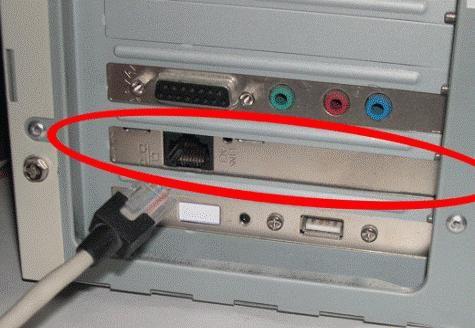 Daarna moet u het internet op de computer configureren. De invoerparameters variëren afhankelijk van het serviceproviderbedrijf en de verbindingstechnologie zelf. De essentie van de procedure is om een verbinding met autorisatie te maken. Het volgende is een voorbeeld van stapsgewijze acties op een pc met een besturingssysteem windows systeem 8. In andere besturingssystemen die door Microsoft worden ondersteund, is de procedure vergelijkbaar.
Daarna moet u het internet op de computer configureren. De invoerparameters variëren afhankelijk van het serviceproviderbedrijf en de verbindingstechnologie zelf. De essentie van de procedure is om een verbinding met autorisatie te maken. Het volgende is een voorbeeld van stapsgewijze acties op een pc met een besturingssysteem windows systeem 8. In andere besturingssystemen die door Microsoft worden ondersteund, is de procedure vergelijkbaar.
De volgende opeenvolgende stappen zijn vereist:
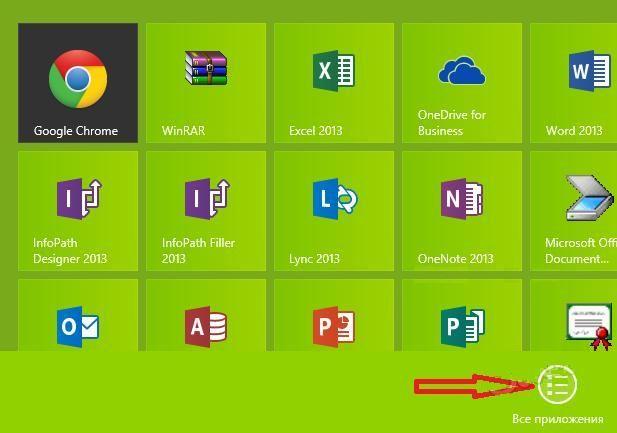
Voor Windows XP kunt u kort een soortgelijk algoritme van acties presenteren in de vorm van de volgende keten:
- start;
- Netwerkverbindingen;
- Maak een nieuwe verbinding;
- Nieuwe verbindingswizard;
- Maak verbinding met internet;
- Breng een handmatige verbinding tot stand;
- Hoge snelheid connectiviteit;
- Parameters invoeren van een internetprovider.
Voor Windows 7:
- start;
- Bedieningspaneel;
- Netwerk en internet;
- Netwerkcontrolecentrum en Het delen van ;
- Een nieuwe verbinding of netwerk opzetten;
- Internetverbinding;
- Hoge snelheid;
- Parameters invoeren van uw serviceprovider.
Met behulp van een router verbonden via de kabel internetverbinding
Dit is een handiger optie voor thuis of op kantoor, omdat u hiermee meer dan één pc kunt aansluiten wereldwijd netwerk , en tegelijkertijd meerdere, waardoor een lokaal netwerk ontstaat. Tegenwoordig heeft bijna niemand in het appartement of op kantoor maar één computer.
 Steek de kabel van de provider in de WAN-poort van de router. Verbind de computers met LAN-patchkabels via LAN-connectoren. Voer de instellingen van de provider in via de webinterface die in de browser van de computer is gestart door het adres in te voeren dat is geschreven in de handleiding van de router (meestal 192.168.1.1).
Steek de kabel van de provider in de WAN-poort van de router. Verbind de computers met LAN-patchkabels via LAN-connectoren. Voer de instellingen van de provider in via de webinterface die in de browser van de computer is gestart door het adres in te voeren dat is geschreven in de handleiding van de router (meestal 192.168.1.1).
Via wifi-router
Bij gebruik draadloze router Acties zijn vergelijkbaar met de vorige instructies, maar u moet WiFi configureren. Als de computer geen wifi-adapter heeft, moet u deze aanschaffen en installeren.
 In het voorbeeld van Windows 8, om een computer via Wi-Fi te verbinden, moet u het volgende doen:
In het voorbeeld van Windows 8, om een computer via Wi-Fi te verbinden, moet u het volgende doen:
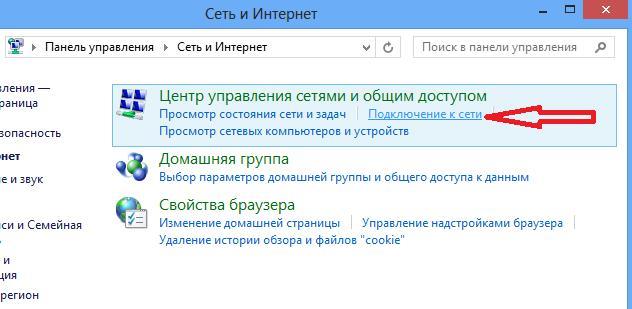
Met het gebruik van de mobiele netwerkoperator
Ondanks de relatief trage gegevensoverdracht is deze optie erg populair bij gebruikers vanwege de hoge mobiliteit. Steek de USB-modem in de juiste poort van de computer en de configuratie wordt bijna automatisch uitgevoerd. De client hoeft alleen de instructies van de installatiewizard te volgen. 
De laptop is al lang geen luxe meer - het is een hulpmiddel voor werk, vrije tijd en amusement. Velen hebben dit prachtige apparaat al weten te waarderen en er verliefd op te worden, voor sommigen is het een volwaardige vervanging voor een desktop-pc geworden.
Als u een laptop op internet aansluit, kan deze het potentieel nog meer benutten. En het bevalt. Vandaag beschouwen we verschillende opties "hoe een laptop met internet te verbinden." Ben je er klaar voor Laten we beginnen.
Optie 1. Hoe een laptop via Wi-Fi met internet te verbinden.
Dit is een van de gemakkelijkste manieren om verbinding te maken. De meeste moderne laptops zijn uitgerust met een Wi-Fi-module. Als u binnen bereik bent Wi-Fi-netwerken - de verbinding kan op de volgende manier worden gemaakt:
- We schakelen de wifi-module op de laptop in;
- Ga Start / Verbinden, zoek en klik op Draadloze netwerkverbinding;
- Selecteer het netwerk waarmee u verbinding wilt maken;
- Dubbelklik op het geselecteerde netwerk - en we zijn verbonden. Als het netwerk is beveiligd - moet u een wachtwoord invoeren (neem contact op met de beheerder / eigenaar van het netwerk);
- Wanneer u een verbinding tot stand brengt, krijgt u volledige internettoegang.
Als de Wi-Fi-module niet beschikbaar is, is het mogelijk om een USB Wi-Fi-miniatuurmodule te kopen en te installeren. Dit kan een volledige vervanging zijn voor de ontbrekende / niet-werkende apparatuur op een laptop.
Optie 2. Hoe een laptop met internet te verbinden via een USB-modem *.
Geniet nu van "populaire liefde" USB-modems waarmee u online kunt gaan. Deze toegangsoptie is interessant indien beschikbaar goede dekking en voldoende tarieven. Indien gewenst, kunt u providers vinden die bieden mobiel internet compleet met 3G-modem. Afhankelijk van de apparatuur en serviceprovider kan de verbindingsprocedure variëren.
In sommige gevallen zetten providers een gratis verbinding op in hun servicecentrum, soms kunt u elkaar ontmoeten speciale programma's die automatisch hardwaredrivers installeren, een verbinding maken en internettoegangsinstellingen configureren. Niet uitgesloten de optie waarbij u zelf de USB-modem moet aansluiten en configureren. Zoals het meestal gebeurt:
- Plaats de SIM-kaart in een USB-modem;
- Plaats de USB-modem in USB-poort op een laptop;
- Het systeem detecteert een nieuw apparaat (tijdens het installatieproces moet u een taal selecteren);
- Wij gaan akkoord met de Licentieovereenkomst en de installatieplaats van het programma;
- Nadat de installatie is voltooid, klikt u op "Voltooien";
- Het programma wordt automatisch gestart. Als dit niet het geval is, voert u deze uit in de handmatige modus en voert u de pincode in (op de kaart geschreven voor de simkaart);
- Het programma is klaar om te werken. Klik op "Verbinden met ...". Nadat we een verbinding hebben gemaakt, kunnen we internet gebruiken.
* Verbindingsdiagram kan variëren, afhankelijk van de gebruikte apparatuur en de provider (serviceprovider).
Optie 3. Hoe een laptop via een kabel met een netwerkkaart * op internet aan te sluiten.
Stel je voor dat je al bij de master bent gekomen, die betrokken is bij het verbinden van abonnees. Ze hebben de kabel geleid, de verbinding gecontroleerd en de kabel in de netwerkkaartsleuf gestoken. Het blijft alleen om te configureren:
- Ga naar het Start-menu en selecteer vervolgens het Configuratiescherm;
- Zoek en klik daar waar u Local Area Connection moet selecteren en dubbelklik erop met de linkermuisknop;
- Selecteer en klik vervolgens op Eigenschappen, in de lijst hebben we TCP / IP-protocol nodig en klik vervolgens opnieuw op Eigenschappen;
- Eindelijk kwamen we aan op de bestemming. Als de provider biedt automatische instellingen - kies "Automatisch ophalen" voor IP en voor DNS-server. Als u op de knop OK drukt, worden de instellingen van de netwerkkaart voltooid. Alle instellingen zijn voltooid. Welkom in de wereld van internet.
- ** Als de provider geen automatische instellingen biedt, selecteert u "Gebruik het volgende IP-adres" en "voert u handmatig de IP-, masker- en standaardgateway in".
- De volgende stap is het registreren van de primaire en alternatieve adressen voor de DNS-server;
- Nadat u op OK hebt geklikt, worden de ingevoerde instellingen vastgelegd. Internetverbinding wordt automatisch gemaakt wanneer u de laptop aanzet.
* Afhankelijk van de serviceprovider kan de beschrijving van de instellingen variëren.
** De gegevens die nodig zijn voor de netwerkkaartinstellingen, neem contact op met de provider (serviceprovider).
Negeer de schijnbare complexiteit van de verbindingsinstellingen. Nadat u de instellingen minstens één keer hebt gemaakt, valt alles op zijn plaats. Na verschillende proefverbindingen kunt u eenvoudig internettoegang instellen, niet alleen voor uzelf, maar ook voor alle 'technisch hopeloze' kennissen. Gefeliciteerd: nu weet je maar liefst drie antwoorden op de lastige vraag 'hoe een laptop op internet aan te sluiten'.
Een grote lijst met voordelen die moderne laptops hebben in vergelijking met pc's, kan onder bepaalde omstandigheden problemen veroorzaken bij het dagelijks gebruik. Een bevestiging van deze realiteit kan dienen als een situatie waarin de eigenaar van de laptop, hoewel het de functie biedt om verbinding mee te maken draadloos internet , moet nog steeds verbinding maken met bedraad. Dus ongeacht ons, wordt een computer-laptop netwerk gecreëerd, waarin een laptop gewend is vaste baan en de pc - alleen voor internet. Dit feit veroorzaakt het ongemak van het aansluiten van een laptop via een netwerkkabel, dus het probleem van het correct verbinden van internet op een laptop via netwerk kabel ?
Dus, hoe goed te verbinden vast internet naar de laptop zoals hierboven beschreven. Het aansluiten van een laptop, namelijk een internetkabel op de LAN-poort van de netwerkkaart, is een van de eenvoudigste en voor de hand liggende manieren . Nadat u de kabel zelf hebt aangesloten, hoeft u alleen de verbinding te configureren volgens de vereisten van de provider.
Het volgende is een gedetailleerd begrip van hoe u internet op een laptop via een kabel kunt aansluiten. Na de nodige instellingen van de provider te hebben ontvangen, moet de gebruiker de volgende acties uitvoeren. Stap voor stap opent u de vensters: "Start" en vervolgens "Configuratiescherm", waar u een gedeelte met de naam "Netwerk en internet" moet vinden. In het venster moet u het item "Network Control Center ..." vinden waar u het item kunt vinden met de woorden "Netwerkinstellingen wijzigen".
Hier moet u een sectie selecteren: "Verbindingsinstellingen, netwerken", waar u op "Verbinding met de werkplek"> "Volgende" moet klikken. Selecteer in het pop-upvenster het gedeelte onder de naam "Gebruik internetverbinding"> "Volgende", in de regel "Internetadres" die verschijnt en geef vervolgens "vpn.internet. ***. Ru" aan, in de regel impliceert de combinatie "***" Hieronder staat de naam van de serviceprovider die u van de netwerkbeheerder hebt gekregen.
Voer de naam van de VPN-verbinding in op de regel "Bestemmingsnaam", plaats een vinkje naast "Nu geen verbinding maken, een verbinding instellen ...", klik op "Volgende"> "Wachtwoord invoeren en inloggen"> "Maken"> "Sluiten". Daarna moet u op "Adapterinstellingen wijzigen" klikken en vervolgens in het venster met de naam "Netwerkcentrum" met de rechtermuisknop op het pictogram van de gewenste VPN-verbinding klikken.
Selecteer de sectie "Eigenschappen" in het menu dat wordt geopend, waarin u op alle tabbladen de vereiste opties met een vinkje selecteert. Selecteer vervolgens het VPN-verbindingspictogram, waarin u de gebruikersnaam en het wachtwoord opgeeft, sla het op door de juiste knop te selecteren. Nadat je op "Verbinding" hebt geklikt, moet je in het volgende venster het type netwerk markeren - " Openbaar netwerk ". Op deze verbindingsprocedure kan worden voltooid.
Om de mobiliteit van een laptop te vergroten, kunt u een Wi-Fi-netwerk installeren met behulp van een Wi-Fi-router en er verbinding mee maken. In het menu Wi-Fi-router de module moet worden geselecteerd noodzakelijke instellingen . Het teken van de module "werk" is de gloed van de bijbehorende diode op de laptop.
Setup diagram Wi-F-router i: zoek naar beschikbare verbindingen in het menu "Netwerkverbindingen, netwerkbeheer": "Start"> "Verbinding" - zoek het netwerk opgenomen in de instellingen van de router in de lijst - selecteer de linker muisknop, klik vervolgens op "Verbinden" en voer de codeset in in de instellingen van de router. Zo kunt u ervoor zorgen dat het aansluiten van een laptop via een wifi-router veel eenvoudiger is.



